Apple Music은 이제 Android에서 작동하지 않습니다. ? 왜요? 2015년까지 Apple Music은 iOS 사용자만 사용할 수 있었습니다. 그 후 Apple은 전체 Android 운영 체제에서 사용할 수 있도록 했습니다. 그러나 다음과 같은 일부 Android 고객은 iOS 사용자, Apple Music을 사용할 때 문제 및 오류가 발생합니다. 이러한 문제 중 일부는 보편적인 반면 다른 문제는 Android 휴대폰에만 있습니다.
연구에 따르면 이러한 문제는 시스템 결함, 인터넷 문제, 드물게 Android 버그로 인해 자주 발생합니다. 고맙게도 쉽게 수리할 수 있습니다. Android 휴대폰에서 Apple Music을 사용하는 데 문제가 있는 경우 이 가이드의 해결 방법을 사용하여 다시 작동시키십시오.
컨텐츠 가이드 1 부분. Android에서 작동하지 않는 Apple Music에 대한 솔루션2 부분. Android 기기에서 Apple Music을 사용하는 방법?부품 3. Apple Music을 다음으로 변환 MP3 Android 기기에서 플레이하기 위한 용도4 부. 개요
방법 1: Apple 음악 업데이트
문제가 무엇이든 기기에서 최신 버전의 Apple Music을 사용하고 있는지 확인하십시오. Apple Music이 더 원활하게 실행될 수 있도록 새로운 기능과 버그 수정으로 업데이트되었습니다.
방법 2: Apple Music에서 캐시 지우기
Android 휴대전화에서 Apple Music이 제대로 작동하지 않는 경우 앱 캐시를 삭제하여 문제를 해결하고 다시 작동하도록 할 수 있습니다.
1 단계 : Android용 설정 앱을 실행합니다.
2 단계 : 앱 및 알림 메뉴에서 앱을 선택합니다.
3 단계 : Apple Music을 검색하려면 하단으로 스크롤하십시오.
4 단계 : 그런 다음 저장소를 클릭하고 캐시 지우기를 클릭합니다.
5 단계 : 삭제 버튼을 눌러 Apple Music Cache를 제거합니다.
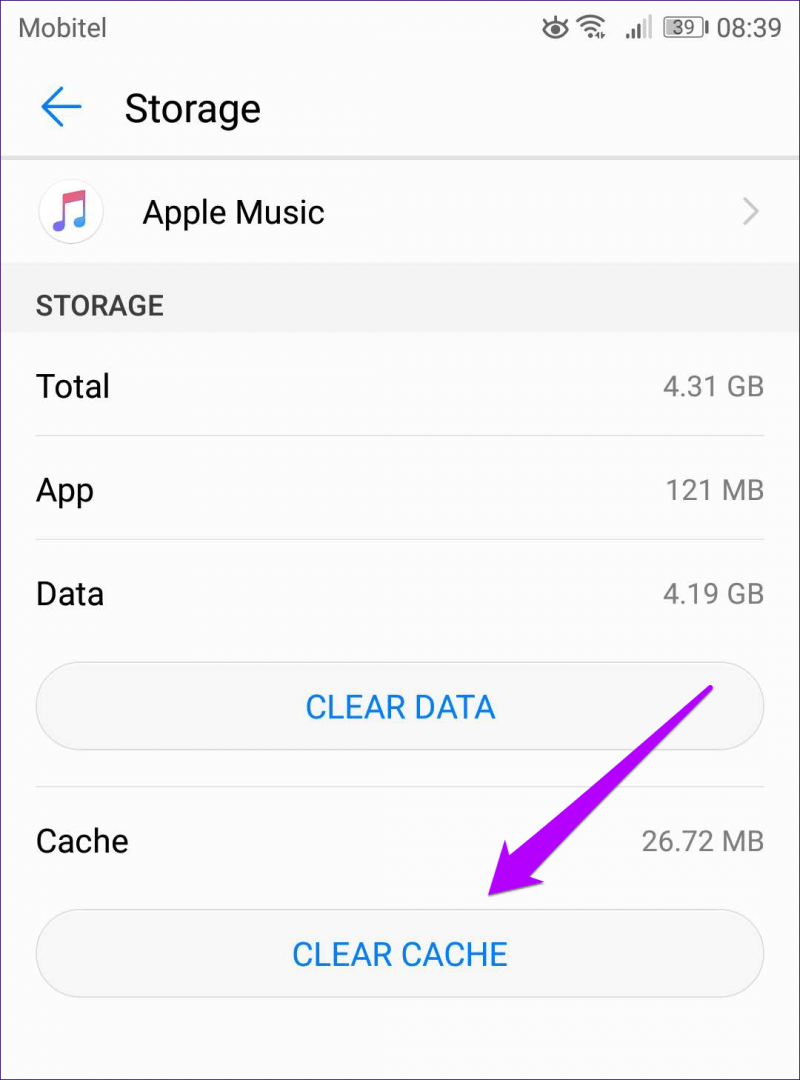
방법 3: 전화기 재설정
Apple Music을 강제 종료해도 문제가 해결되지 않으면 휴대전화를 재부팅하십시오. 이렇게 하면 휴대전화의 운영 체제가 업데이트되고 실제로 Apple Music의 오작동을 유발하는 (사기 또는 고장난) 장치 또는 임시 인터넷 파일이 제거됩니다. 다시 시작을 누르기 전에 전원 버튼을 3-15초 동안 누르기만 하면 됩니다.
방법 4: Apple Music을 다시 설치해야 합니다.
Apple Music을 제거하고 다시 설치하는 것은 문제를 해결하기 위한 또 다른 옵션입니다. Apple ID를 사용하여 Apple Music에서 로그아웃한 다음 Android 스마트폰에서 Apple Music을 제거하고 다시 설치할 수 있습니다. 다시 설치하기 전에 Android 스마트폰에서 Apple Music의 캐시를 완전히 제거해야 합니다.
1 단계 : 플레이 스토어 애플리케이션을 실행합니다.
2 단계 : 오른쪽 상단 모서리에 있는 프로필 아이콘을 누릅니다.
3 단계 : "관리 > 앱 및 알림 관리."
4 단계 : 애플 뮤직을 선택합니다.
5 단계 : 제거를 선택하십시오.
6 단계 : Google Play에서 Apple Music을 다시 설치합니다.
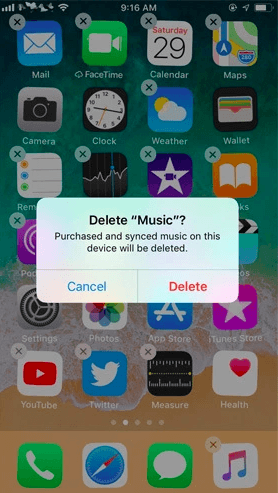
이제 Android에서 Apple Music을 사용할 수 있습니다. Apple Music 구독으로 Android 휴대폰에서 수천 곡의 노래를 스트리밍하세요. 독점 재생 목록 및 음악 추천에 액세스하십시오. Apple Music 앱을 사용하면 다른 기기에서도 들을 수 있습니다.
Android 휴대폰 또는 태블릿에서 Apple Music 앱 다운로드 안드로이드 5.0 기반(롤리팝) 또는 나중에, 또는 WinAndroid 애플리케이션을 지원하는 dows pc를 사용하여 Apple Music을 구독하세요. 귀하의 국가 또는 지역에 Google Play가 없는 경우 Apple에서 Apple Music 앱을 설치할 수 있습니다. 그런 다음 이 지침에 따라 등록하세요.
1 단계 : Android 휴대폰에서 Apple Music 앱을 실행합니다.
2 단계 : 앱을 처음 실행하면 "Apple Music에 오신 것을 환영합니다."라는 메시지가 표시됩니다. 이 메시지가 표시되지 않으면 디스플레이 하단으로 이동하여 지금 듣기를 클릭하십시오. Apple Music 구독이 있습니까?
3 단계 : 평가판 제안을 선택합니다(개인 또는 가족당 하나의 평가판).
4 단계 : 단일 구독, 6~XNUMX인 가족 구독 또는 학생 회비 중에서 선택하십시오.
5 단계 : 이미 Apple ID가 있는 경우 기존 Apple ID 사용을 눌러 로그인합니다. Apple 계정이 없으면 새 Apple ID 생성을 누르고 화면의 지시를 따릅니다. Apple 계정이 있는지 여부를 결정하는 데 도움을 드릴 수 있습니다.
6 단계 : 결제 정보를 확인하세요.
DumpMedia 애플 뮤직 변환기 둘 다에서 작동 Windows와 Mac. iTunes 음악을 최소한의 품질 손실로 FALC, WAV 및 AAC 형식으로 변환할 수 있습니다. 이제 iTunes 보관함이 Android 기기로 전송될 수 있습니다.. 이 유틸리티는 iTunes 음악, M4A, M4B, FLAC, 오디오 AA/WAV, AAX 오디오북 및 기타 오디오북을 Android 스마트폰, 휴대용 장치에서 사용할 수 있도록 AAC로 변환할 수도 있습니다. MP3, iPhone/iPad 및 기타 장치. 최대 16배 빠른 음악 변환. Apple Music을 변환할 수 있는 곳 MP3 단계별 지침
1 단계 : Apple Music을 사용하면 노래를 변환할 수 있습니다.
스마트폰에서 검색 및 다운로드 DumpMedia의 Apple 음악 변환기. 앱이 성공적으로 설치되면 스마트폰에서 엽니다. 그동안 iTunes가 자동으로 열립니다.
2 단계 : Apple 음악 변환기 DumpMedia
DumpMedia Apple Music Converter의 기본 인터페이스는 음악 트랙, 갱신, 메타데이터, 출력 설정 등과 같은 섹션으로 구분됩니다. 각 부분이 철저하기 때문에 사용자 경험은 놀라울 정도로 직관적입니다. 이 프로그램에는 다양한 혜택이 있습니다. 또한 Apple Music을 다음으로 변환하는 데 도움이 될 것입니다. MP3.
3 단계 : 소프트웨어의 사용자 인터페이스 검사
UI의 왼쪽 열에는 모든 iTunes 재생 목록이 표시됩니다. 노래를 변환하려면 재생 목록의 확인란을 선택하십시오. 특정 상황에서, 특히 방대한 컬렉션이 있는 경우 교체하려는 음악을 찾는 것이 어려울 수 있습니다. 노래 이름이나 아티스트를 "검색" 상자에 입력하여 찾습니다. 또한 변환할 노래가 많은 경우 한 번에 모두 변환할 수 있으므로 시간을 절약할 수 있습니다.

4 단계 : iTunes 형식으로 변환할 노래 선택
Apple Music Converter는 오디오 파일, Flac, Mpeg-4, M4R, AIFF, AU 및 MKA를 내보낼 수 있습니다. 선택하다 MP3 "출력 형식" 드롭다운 옵션에서.

출력 형식 외에도 몇 가지를 추가로 변경할 수 있습니다. 가능한 최고의 품질을 만드는 데 우선순위를 둡니다. 최상의 결과를 얻으려면 256Kbps의 데이터 속도와 41,000Hz의 샘플링 주파수를 사용하십시오.
5 단계 : 왼쪽 메뉴에서 MP3 출력 형식으로.
Apple Music을 시작하려면 MP3 변환하려면 "변환" 버튼을 클릭하세요. 이 시점에서 전체 전송 절차를 표시하는 새로운 변환 창이 나타납니다. 프로세스가 완료될 때까지 기다리시면 됩니다.

상태에 "마침"이 표시되면 음악이 성공적으로 완료된 것입니다. 애플뮤직에서 MP3 체재. 지정한 폴더에서 변환된 모든 Apple Music을 보려면 "파일 열기" 버튼을 클릭하십시오.
위의 간단한 방법을 사용하여 Apple Music을 다음으로 변환할 수 있습니다. MP3 다른 장치에서 좋아하는 노래 트랙을 들을 수 있습니다. Apple Music 멤버십 요금이 만료된 경우에도 다음에서 Apple Music 노래를 계속 즐길 수 있습니다. MP3 지원되는 형식 DumpMedia 애플 뮤직 변환기 안내된 단계도 포함됩니다. 좋아하는 Apple Music 트랙을 모든 기기에서 언제 어디서나 들을 수 있다면 정말 환상적입니다. 이렇게 하면 청취 경험의 품질이 향상됩니다.
Apple Music 변환기 목록이 완벽한 일치를 찾는 데 도움이 되기를 계속 바랍니다. 그러나, 그 DumpMedia Apple Music Converter를 적극 권장합니다. 설명된 단계를 따르면 도구를 적절하게 사용할 수 있습니다. 그래서, 당신은 무엇을 잃을 필요가 있습니까? 다음을 사용하여 음악 파일 변환 DumpMedia 오늘 Apple 음악 변환기.
